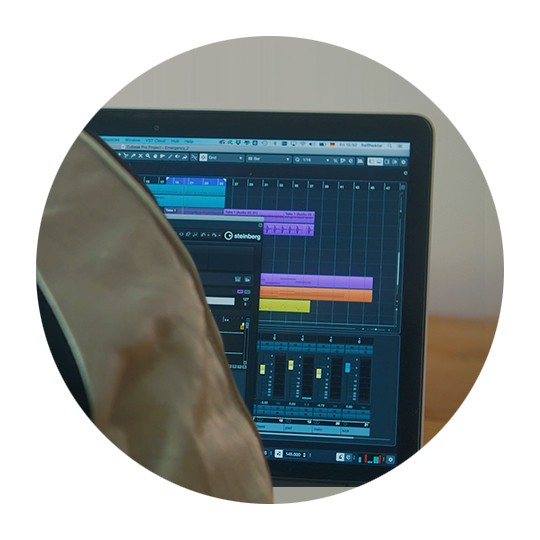Nektar DAW Integration and SE25/SE49 Working Together
To get your SE25/49 working with your DAW, locate the instructions for your DAW on the following pages and complete Installation &
Setup.
With Nektar DAW Integration installed, here is how your Nektar product works with your DAW.
SE25/SE49 provide instant access to transport controls as well as track or patch change in your DAW, using the 4 buttons with the trans-
port icons
ASSIGNING THE REWIND/FORWARD BUTTONS TO CONTROL TRACK OR PATCH NAVIGATION
•
Press the two buttons labelled [Setup] on your SE25/SE49. The Setup menu is now active.
•
On the keyboard, press the key with the [Track] label above (SE25: C#2, SE49: D#2).
•
Press the top C labelled Enter to confirm selection and exit Setup. (Note: on SE25, this step is not needed).
The [Rewind] button now navigate to previous track and the [Forward] button navigate to next track.
To assign the buttons to control your DAWs patch changes, follow the same steps, replacing the Track key with the one labelled Patch.
* Note: In FL Studio, [Track] navigates the mixer track and [Patch] navigates the Channel.
TRANSPORT CONTROL
•
Press the [Play] + [Rewind] buttons (the two buttons on the left) on your SE25/SE49 at the same time to assign the 4 buttons to trans-
port functions.
•
Each of the buttons now control transport functions according to their label: Play, Record, Rewind and Forward.
•
Press [Play] + [Rewind] again to exit transport control.
CONTROLLING VOLUME (SE49 only)
The SE49 fader control is assigned to control volume of the currently selected track.
Move the fader all the way up and down. The mixer volume for the currently selected track is now controlled by the fader.
www.nektartech.com
SE25
/
SE49
Nektar SE25 & SE49 DAW Integration User Guide
1
Главная » нектар » nektar SE25 USB MIDI Controller Клавиатура Руководство пользователя
Содержание скрывать
1
работа в процессе
2
SE25 USB MIDI-клавиатура контроллера
3
Документы / Ресурсы
4
Похожие сообщения
работа в процессе
SE25 USB MIDI-клавиатура контроллера
View Fullscreen
Документы / Ресурсы
 |
nektar SE25 USB MIDI-контроллер Клавиатура [pdf] Руководство пользователя SE25, USB-клавиатура MIDI-контроллера, SE25 USB-клавиатура MIDI-контроллера |
Похожие сообщения
-
Руководство пользователя контроллера MIDI-клавиатуры Donner
-
Singular Sound MIDI Maestro MIDI Foot Controller Руководство пользователя
Singular Sound MIDI Maestro MIDI Foot Controller Руководство пользователя — Загрузить [оптимизировано] Singular Sound MIDI Maestro MIDI Foot…
-
Midiplus 456714 Wind USB Midi Keyboard Руководство пользователя
Руководство по быстрому запуску Wind Electric Wind Instrument Введение. Спасибо, что выбрали midi plus Wind, это…
-
ZEBRONICS ZEB-KM2100 Мультимедийная USB-клавиатура Руководство пользователя
ZEB-KM2100 Мультимедийная USB-клавиатура. Руководство пользователя. Тип plug & play. Шаг -1: Подключите USB-разъем клавиатуры к…
Оставить комментарий
Ваш электронный адрес не будет опубликован. Обязательные поля помечены * *
КОММЕНТАРИЙ *
Имя и фамилия
Эл. адрес
Cайт
Сохраните мое имя, адрес электронной почты и веб-сайт в этом браузере для следующего комментария.

Octave -/+
Pressing the Octave buttons shifts the octave played by the keys down -4
octaves and up +5 octaves.
Press both together to reset to 0.
PB1/PB2 buttons
The PB1 and PB2 buttons can be assigned to any of 6 functions listed under
the rst red line above keys A1-D2.
To assign a function to the PB1/PB2 buttons do the following:
1. Enter Setup mode by pressing the [S]+[2] buttons at the same time.
The two LEDs now blink red.
2. Select the function you want to assign to the buttons by pressing the
corresponding key on the keyboard (example: press C1 to assign Pan).
3. Once a function has been selected, SE25 immediately exits Setup mode
and is ready to be played.
Pitch-Bend (default) (A1)
[PB1] bends the pitch of a played note from a low position up to neutral
pitch and [PB2] bends the pitch from a high position down to neutral pitch.
The low and high positions are set on the receiving instrument. Note that the
rate of the bend is xed.
Transpose (A#1)
With each press, the [PB1] button will transpose the keyboard down one
semitone and [PB2] will transpose the keyboard up 1 semitone to a maxi-
mum of -/+ 12 semitones.
Pressing both [PB] buttons at the same time resets Transpose to 0.
Volume (B1)
When “Volume” is assigned, [PB1] sends descending volume (MIDI cc 7)
messages from 127-0 and [PB2] sends the same message but ascending.
Press and hold each of the buttons to change volume faster. Note that your
receiving instrument must be able to respond to this MIDI message, but
most instruments are.
Pan (C2)
Works the same way as Volume but the [PB1] and [PB2] buttons now send
descending/ascending panning messages (MIDI cc 10). Press and hold one of
the buttons to send messages faster.
Track (C#2)
If your DAW is supported by Nektar DAW Integration software, you’ll be able
to use [PB1] and [PB2] to select tracks.
Patch (D2)
If your DAW is supported by Nektar DAW Integration software, you’ll be able
to use [PB1] and [PB2] to select instrument patches.
Sustain/Modulation [S]
Because of its compact size, the SE25 does not have a sustain socket. You
can however activate sustain by holding the [S] button. Release [S] again to
deactivate sustain.
The [S] button can also be used to trigger modulation.
1. Enter Setup mode by pressing [S]+[2] buttons at the same time. The two
LEDs now blink red.
2. Select “Mod” by pressing the B2 key on the keyboard.
3. Once a function has been selected, SE25 immediately exits Setup mode.
The [S] button is now assigned to trigger modulation.
To change the setting back, complete steps 1-3 again but this time press the
A#2 key, labeled “Sustain”.
Part Two [2]
Part Two is a unique feature which allows you to completely change the
conguration of the keyboard with one button press and then return to orig—
inal settings on button release. With this feature you can instantly shift the
octave or transpose up or down, trigger two octaves when playing one note,
add an interval to a part or layer two sounds on dierent MIDI channels.
Activating Part Two
Part Two is active when the [2] button is pressed and held. Releasing [2]
deactivates Part Two again. By default, SE25 shifts the keyboard up by two
octaves when Part Two is activated. Try it, and experience how playing this
way is quite dierent from using the octave buttons.
Recalling Part Two Presets
Part Two settings can be stored in 5 preset locations for recall at any time.
Here are the steps to recall or load presets:
1. Enter Setup mode by pressing the [S]+[2] buttons at the same time. The
two LEDs now blink red.
2. Select “Recall” by pressing the E1 key.
3. Select location 1-5 by pressing the black number keys (example: press
F#1 to recall preset 2).
4. Press “Enter” by pressing the C3 key.
If you load preset 2, activating Part Two will now play a fth interval. See
the default preset chart in the next column under “Recall/Default Part Two
Presets”.
Part Two Programming Options
Programming Part Two presets is not complicated, but it’s easiest to start
from an existing preset that’s close to what you want. For example, if you
want the keyboard to play a layered note 2 octaves above the played note,
just recall preset 1 and switch layer on.
There are 5 programming options listed under the second red line above
keys E2-G#2.
To program a Part Two function, do the following:
1. Enter Setup mode by pressing the [S]+[2] buttons at the same time. The
two LEDs now blink red.
2. Select the function you want to set by pressing the corresponding key
on the keyboard (example: press E2 to set the Part Two octave).
3. If octave, channel or transport have been selected, the next step is to
set a value by pressing the black value keys 0-9. Press “Enter” C3 to
conrm and exit.
4. If Layer or Latch are selected, the change happens immediately be-
cause these two functions are either on or o.
Octave (E2): Sets the octave -/+ oset for Part Two. If you change the octave
for the default Part One, Part Two will play at the oset value set here. For
example: If Part Two octave is set to -1, Part two will always play one octave
below Part One.
To enter negative values, press C#1 rst “(0/-)” followed by the value.
Channel (F2): The MIDI channel for Part Two is an absolute value. So if you
set it to 3, Part Two will send data on MIDI Channel 3 regardless of the Global
Channel setting. If you set channel to 0 (default) Part Two will send on what-
ever the Global Channel is set to.
Transpose (F#2): Sets the Transpose -/+ oset for Part Two. If you change
the Transpose value for Part One, Part Two will play at the oset value set
here. For example: If Part Two transpose is set to 7, Part Two will always play
a fth above Part One.
To transpose down, press C#1 “(0/-)” rst, followed by the value.
Layer (G2): When on, plays Part 1 and Part 2 MIDI notes at the same time.
Latch (G#2): When on, triggers a Part Two note on message at rst press
and the corresponding note o value at the second press. You could trigger
drone notes using Part Two for example, and then play additional sections
over this drone using Part One.
Global Settings
The 7 functions accessible via C1-F#1 are global settings. Each of the
functions are programmed or operated in the following way:
1. Enter Setup mode by pressing the [S]+[2] buttons at the same time.
The two LEDs now blink red.
2. Select the function by pressing the corresponding key on the key-
board (example: press C#1 to change velocity curve).
3. Enter a numerical value using the black keys numbered 0-9.
4. Press “Enter” (C3) to conrm and exit.
Return To Default (C1)
You can revert to the default setting for a selected function by rst select—
ing the function (such as “Global Channel” via steps 1+2 in the process),
then pressing C1 “Return” to restore the default.
Velocity Curve (C#1)
There are 3 dierent keyboard velocity curves to choose from.
Select a velocity curve in step 3 using values 1-3.
Vel. Curve Num. Description
1 Standard
2 Soft, emphasis on lower values
3 Hard, emphasis on higher values
Global Channel (D1)
MIDI notes as well as controls for volume or pan are sent on the Global
MIDI channel. MIDI channels can be used to send data to multiple desti—
nations at the same time.
In step 3, enter a value from 1-16 using the black number keys.
Sending a Program Change Message (D#1)
If your receiving device or software is able to receive a program change
message, it can be used to select sounds or presets on a device (for
example a General MIDI sound module).
Values in step 3 should be programmed from 0-127, which provides a
total of 128 program options.
Recall/Default Part Two Presets (E1)
As already mentioned in the Part Two section, settings can be recalled
from 5 dierent presets at any time. In step 3, enter value 1-5 to make
your selection. Below is an overview of the default presets.
1 (Default) 2 3 4 5
Octave 2 0 -1 1 3
Channel 0 0 2 2 0
Transpose 0 7 0 0 0
Layer O On On O On
Latch O O O On O
Store a Preset (F1)
If you store your settings to any of the 5 preset locations, it will overwrite
the default settings. The process is the same as recalling a preset so
simply enter a location number 1-5 in step 3.
Panic (F#1)
“Panic” sends out the all notes o and reset all controllers MIDI messages
on all 16 MIDI channels.
Once you have pressed F#1 in step 2, the reset will be sent and the SE25
will exit the Setup menu.
Owner’s Manual
Box Content
Your SE25 box contains the following items:
• The SE25 controller keyboard
• Printed Guide
• A standard USB cable
• Software license card
If any of the items above are missing, please let us know via email:
stumissing@nektartech.com
Connection and Power
The SE25 is USB Class Compliant. This means there is no driver to install
to get the keyboard set up with your computer. SE25 uses the built-in
USB MIDI driver which is already part of your operating system on Win—
dows and OS X, as well as iOS (via the optional camera connection kit).
To get started, connect the SE25 to your computer’s USB socket, via the
included USB cable.
Nektar DAW Integration
If your DAW is supported by Nektar DAW integration software, you’ll
need to rst create a user account on our website and subsequently
register your product to then gain access to the downloadable les
applicable to your product.
Start by creating a Nektar user account here:
www.nektartech.com/registration
Next follow the on-screen instructions given to register your product.
IMPORTANT: Make sure to read the installation instructions in the PDF
guide, included in the downloaded package, to ensure you don’t miss an
important step.
Using the SE25
Once you have connected the SE25 keyboard to your computer, you’ll
need to set it up to work with your MIDI software or DAW. This is made
easier if you have registered your product and downloaded Nektar DAW
integration les, but you can also check the documentation for your DAW
or MIDI software. You’ll typically nd a menu for conguring MIDI inputs
in Preferences or Options menus.
The following assumes you have completed that process and will look at
how the SE25 works as a generic controller.
SE25 user guide_ENGLISH_V4.indd 1 27.09.18 17:23
Nektar SE25 midi-клавиатура
Код товара: 4878
Артикул: SE25
Производитель:
Nektar
-
Уровень владения: Для начинающих
-
Страна: Китай
Рассрочка онлайн от 759 рублей в месяц
- Описание SE25
- Характеристики SE25
- Инструкции
- Отзывы SE25
- Похожие
- Аксессуары
MIDI-клавиатура Nektar SE25
Nektar SE25 — компактный контроллер MIDI-клавиатуры, который дает все необходимое для создания музыки на ходу: 25 мини-клавиш, шесть кнопок управления и Nektar DAW Integration. Несмотря на минимальные размеры этих клавиш, на них легко играть выразительно и четко. Более того, выбор трех различных кривых скорости позволяет настроить реакцию клавиатуры в соответствии с собственным стилем игры. Контроллер имеет специальную кнопку «2», чтобы на мгновение сместить октаву, добавить слой гармонии во время игры или переключиться на другой канал. В тот момент, когда кнопка «2» отжимается, SE25 вернется к своим первоначальным настройкам. Таким образом, можно быстро переключаться между двумя различными конфигурациями клавиатуры в режиме реального времени. Кнопка «2» назначается на Octave, MIDI Channel, Transpose, Layer and Latch или на комбинацию этих функций. Шесть кнопок слева от клавиатуры предварительно назначены для сдвига октавы, транспонирования и сустейна. Но некоторые можно переназначить, например, вместо кнопок транспонирования поставить Pitch Bend, MIDI Volume, Pan, Track или Patch (для двух последних требуется интеграция с Nektar DAW), а кнопка «S» (Sustain) может также использоваться для управления модуляцией.
Основные особенности:
SE25 спроектирован так, чтобы быть максимально мобильным, он поместится в любом рюкзаке. 25 мини-клавиш с тремя различными кривыми скорости.
Уникальная функция кнопки «2» позволит использовать контроллер для создания креативных партий.
6 выделенных кнопок, часть из которых переназначаемые.
SE25 позволяет управлять функциями DAW с помощью специального софта.
Технические характеристики Nektar SE25:
25 чувствительных к скорости мини-клавиш
3 кривых скорости (по умолчанию, мягкая, жесткая)
6 кнопок: октава вверх / вниз, Pitch Bend 1 / 2, сустейн, часть 2 Кнопки PB1 и PB2 (назначаются для: Pitch Bend, Transpose, Vol, Pan, Track или Patch change)
Кнопка 2: можно назначить октаве, MIDI-каналу, транспонированию, слою и фиксатору (кратковременно)
Кнопка «S»: можно назначить для сустейна или модуляции Работает с любым музыкальным программным обеспечением DAW или MIDI на OS X, Windows и Apple iOS
Коммутация: Micro USB порт (с питанием от USB)
Размеры: 335 х 100 х 210 мм
Вес: 0,4 кг
В комплекте: SE25 MIDI MicroUSB кабель Гид пользователя Bitwig лицензия
| Количество клавиш | 25 клавиш (2 октавы) |
| Серия | SE |
| Функция обучения | Нет |
| USB разъем | micro USB type B |
| Цвет | Черный |
Nektar SE25 инструкция на русском языке
На этот товар еще нет инструкций
Отзывы на Nektar SE25
- На этот товар еще нет отзывов.
Содержание
- Nektar SE49 — просто подключайся и играй!
- Просто играй! Клавиатура
- Исполняй! Органы управления
- Нажимай кнопки! Кнопки управления функциями
- Миди-назначения
- Управляй своим DAW!
- Подключайся! Настройки и iOS
- Поймай идею! Программа BITWIG 8-TRACK в комплекте поставки
- NEKTAR SE49 — MIDI-клавиатура
- «,»tablet»:»
- «,»phone»:»
- «>>,»slug»:»et_pb_text»>» data-et-multi-view-load-tablet-hidden=»true» data-et-multi-view-load-phone-hidden=»true»>
- SE49 / SE61 PLUG IN & PLAY!
- PLUG IN AND PLAY!
- CONTROL
- CUSTOM MIDI ASSIGNMENTS
- CONTROL YOUR DAW
- SIMPLY PLUG IN: SETUP & iOS
Nektar SE49 — просто подключайся и играй!
USB-MIDI контроллер Nektar SE49 оснащен всеми необходимыми параметрами, которые вам могут потребоваться, чтобы начать создавать музыку с помощью компьютера. Клавиатура совместима с любым музыкальным миди ПО, оборудована полноразмерными клавишами, чувствительными к скорости нажатия и оснащена всеми органами управления, которые вы только можете ожидать, и плюс ко всему отличается управлением Nektar DAW. Просто подключайте USB-кабель и начинайте претворять свои идеи в жизнь!

Просто играй! Клавиатура

Клавиши – наиболее важная часть миди-контроллера. Поэтому мы уделили особое внимание экспрессивности звучания клавиш модели SE49. Клавиатура модели синтезаторного типа содержит 49 полноразмерных, чувствительных к скорости нажатия и отличающихся четким и устойчивым звуком клавиш. А так как каждый музыкант обладает своим собственным стилем исполнения и предпочтениями к звуку, то мы включили 4 разных кривых скорости на выбор (плюс 3 фиксированных), так, чтобы вы могли настроить отклик клавиатуры под ваши потребности.
Исполняй! Органы управления

Неважно, хотите ли вы исполнить сложное соло в стиле джазового пианиста Херби Хэнкока или же вы просто пытаетесь оживить электронный wooble бас, добавив модуляции – большие, крепкие и надежные колеса Pitch Bend и Modulation модели SE49 с правильным сопротивлением помогут вам в этом. Для создания эффектов сустейна пианино вы можете подключить педаль в разъем ножного переключателя, расположенный в задней части клавиатуры SE49.
Нажимай кнопки! Кнопки управления функциями

4 кнопки и один миди-назначаемый фейдер слева от клавиш делают клавиатуру SE49 еще более гибкой: сдвигайте клавиатуру ввех или вниз на -3/+4 октавы, при этом разноцветные светодиодные индикаторы укажут вам текущий статус. Или же транспонируйте клавиши с помощью кнопок транспонирования, расположенных ниже (+/- 12 полутонов).
Эти кнопки могут быть легко переназначены для переключения миди-канала, смены миди-программ или выбора дорожек, для поиска пэтчей при активации интеграции DAW. А еще лучше, нажав комбинацию клавиш, сменить функцию кнопок октавы и транспонирования на функции транспорта MMC, так чтобы вы могли активировать функции старта, остановки и записи напрямую с вашей клавиатуры.
Миди-назначения
Расширяйте возможности управления еще дальше: большинство миди-продуктов имеет свои параметры, назначаемые на так называемые миди-сообщения. Это позволяет вам креативно подходить к созданию музыки – можно менять срез фильтра, использовать панорамирование, эффект bypass или любые другие параметры, у которых есть назначенное с вашей клавиатуры SE49 миди-сообщение. Просто настройте миди фейдер, колесо модуляции или ножной переключатель педали на управление миди-сообщениями. Ваши назначения будут сохраняться независимо от включения и выключения питания, так что вы сможете всегда продолжить работу с того места, где остановились.
Управляй своим DAW!
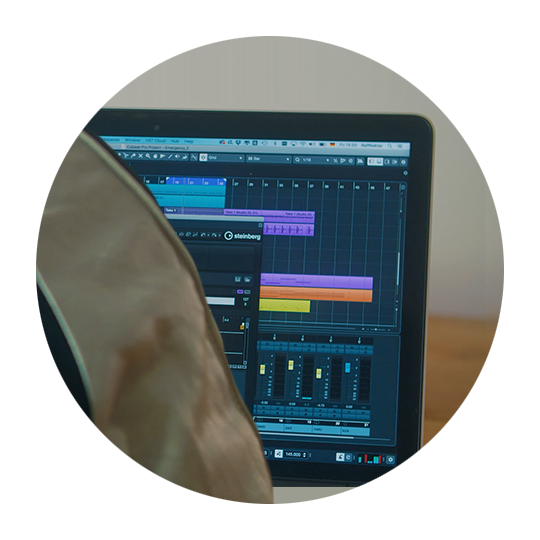
Хотите добиться, чтобы ваш рабочий процесс ускорился? Как насчет управления транспортом, микшированием и выбором треков напрямую с вашей клавиатуры SE49? Управляйте самыми важными функциями DAW с помощью нашего программного обеспечения Nektar DAW Integration! Конечно, модель SE49 работает с любым миди ПО, но с запатентованной интеграцией Nektar DAW вы сможете сделать еще больше: можно использовать кнопки транспонирования для смены трека или пэтча, всегда работать с текущей, назначенной на фейдер громкостью выбранного трека и назначать кнопки Октавы и Транспонирования на Play, Stop, Record и Rewind. Давайте дадим передохнуть вашей комьютерной мыши!
Интеграция Nektar DAW для модели SE25 в данный момент поддерживает Bitwig, Cubase, Garageband, Logic, Nuendo, Digital Performer, Mixcraft, Reason, Reaper, Sonar и Studio One. (Для того, чтобы воспользоваться преимуществами интеграции Nektar DAW, вам нужно зарегистрировать ваш миди-контроллер SE49 и загрузить файлы с вашего пользовательского аккаунта).
Подключайся! Настройки и iOS
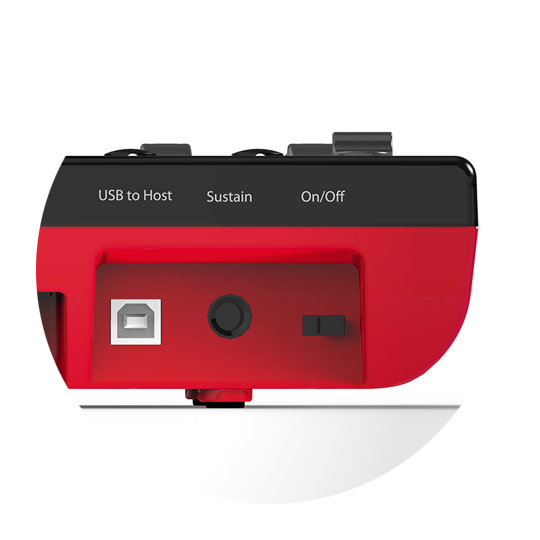
Клавиатуры SE49 совместимы со стандартом USB и не требуют установки дополнительных драйверов для работы. Установка и подключение клавиатуры очень просты – просто подключите контроллер к USB-порту вашего компьютера. Вы также можете подключить SE49 к устройству iOS при помощи дополнительного комплекта для подключения камеры Apple USB camera connection kit (опционально). Вход 1/4″ позволяет подключить ножную педаль или отправлять миди-сообщения.
Поймай идею! Программа BITWIG 8-TRACK в комплекте поставки
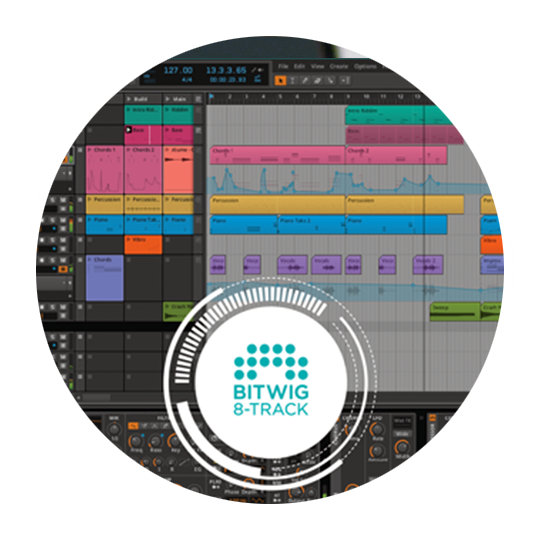
Вы можете сразу приступать к производству, исполнению или созданию звуков как настоящий профессионал благодаря включенному в комплект поставки пакету Bitwig 8-Track DAW. Программа включает в себя более 50 инструментов софта и эффектов, которые можно применять в аудио и миди-треках (всего до 8 треков). Кроме того, вы можете использовать и любые имеющиеся у вас сторонние VST-плагины. Пакет ‘Bitwig Essentials Package’ также входит в комплект поставки и содержит разнообразные отобранные вручную лупы, фразы и сэмплы, что значительно упростит вашу работу.
С помощью интеграции Nektar DAW вы сможете управлять выбором дорожек и транспортными функциями напрямую с контроллера SE49. Если вы начинающий пользователь, то такая комбинация станет отличным подспорьем в ваших первых шагах в мире цифрового продакшена. А если же вы уже знакомы с использованием компьютерного ПО, то вы немало удивитесь результатам такой удачной комбинации!
Источник
NEKTAR SE49 — MIDI-клавиатура
- Производитель: NEKTAR
- Доступность: В наличии
- Динатон — Интернет Магазин Есть
- Динатон — Верхние Лихоборы Есть
- Артикул: cnt78311
- Код товара: 64611
- Похожие товары
Доставка по всей России и странам СНГ (ТС)
Более 700 пунктов самовывоза по всей России
30 дней с момента покупки на обмен или возврат товара
Скидка до 15% в День Рождения!*. Подробности у менеджеров при покупке.
Просто подключайся и играй!
USB-MIDI контроллер Nektar SE49 оснащен всеми необходимыми параметрами, которые вам могут потребоваться, чтобы начать создавать музыку с помощью компьютера. Клавиатура совместима с любым музыкальным миди ПО, оборудована полноразмерными клавишами чувствительными к скорости нажатия и оснащена всеми органами управления, которые вы только можете ожидать, и плюс ко всему отличается управлением Nektar DAW. Просто подключайте USB-кабель и начинайте претворять свои идеи в жизнь!
Просто играй! Клавиатура
Клавиши – наиболее важная часть миди-контроллера. Поэтому мы уделили особое внимание экспрессивности звучания клавиш модели SE49. Клавиатура модели синтезаторного типа содержит 49 полноразмерных, чувствительных к скорости нажатия и отличающихся четким и устойчивым звуком клавиш. А так как каждый музкант отличается своим собственным стилем исполнения и предпочтениями к звуку, то мы включили 4 разных кривых скорости на выбор (плюс 3 фиксированных), так чтобы вы могли настроить отклик клавиатуры под ваши потребности.
Исполняй! Органы управления
Неважно, хотите ли вы исполнить сложное соло в стиле джазового пианиста Херби Хэнкока или же вы просто пытаетесь оживить электронный wooble бас, добавив модуляции – большие, крепкие и надежные колеса Pitch Bend и Modulation модели SE49 с правильным сопротивлением помогут вам в этом. Для создания эффектов сустейна пианино вы можете подключить педаль в разъем ножного переключателя, расположенный в задней части клавиатуры SE49.
Нажимай кнопки! Кнопки управления функциями
4 кнопки и один миди-назначаемый фейдер слева от клавиш делают клавиатуру SE49 еще более гибкой: сдвигайте клавиатуру ввех или вниз на -3/+4 октавы, при этом разноцветные светодиодные индикаторы укажут вам текущий статус. Или же транспонируйте клавиши с помощью кнопок транспонирования, расположенных ниже (+/- 12 полутонов).
Эти кнопки могут быть легко переназначены для переключения миди-канала, смены миди-программ или выбора дорожек, для поиска пэтчей при активации интеграции DAW. А еще лучше, нажав комбинацию клавиш, сменить функцию кнопок октавы и транспонирования на функции транспорта MMC, так чтобы вы могли активировать функции старта, остановки и записи напрямую с вашей клавиатуры.
Миди-назначения
Расширяйте возможности управления еще дальше: большинство миди-продуктов имеет свои параметры, назначаемые на так называемые миди-сообщения. Это позволяет вам креативно подходить к созданию музыки – можно менять срез фильтра, использовать панорамирование, эффект bypass или любые другие параметры, у которых есть назначенное с вашей клавиатуры SE49 миди-сообщение. Просто настройте миди фейдер, колесо модуляции или ножной переключатель педали на управление миди-сообщениями. Ваши назначения будут сохраняться независимо от включения и выключения питания, так что вы сможете всегда продолжить работу с того места, где остановились.
Управляй своим DAW!
Хотите добиться, чтобы ваш рабочий процесс ускорился? Как насчет управления транспортом, микшированием и выбором треков напрямую с вашей клавиатуры SE49? Управляйте самыми важными функциями DAW с помощью нашего программного обеспечения Nektar DAW Integration! Конечно, модель SE49 работает с любым миди ПО, но с запатентованной интеграцией Nektar DAW вы сможете сделать еще больше: можно использовать кнопки транспонирования для смены трека или пэтча, всегда работать с текущей, назначенной на фейдер громкостью выбранного трека и назначать кнопки Октавы и Транспонирования на Play, Stop, Record и Rewind. Давайте дадим передохнуть вашей комьютерной мыши!
Интеграция Nektar DAW для модели SE25 в данный момент поддерживает Bitwig, Cubase, Garageband, Logic, Nuendo, Digital Performer, Mixcraft, Reason, Reaper, Sonar и Studio One. (Для того, чтобы воспользоваться преимуществами интеграции Nektar DAW, вам нужно зарегистрировать ваш миди-контроллер SE49 и загрузить файлы с вашего пользовательского аккаунта).
Подключайся! Настройки и iOS
Клавиатуры SE49 совместимы со стандартом USB и не требуют установки дополнительных драйверов для работы. Установка и подключение клавиатуры очень просты – просто подключите контроллер к USB-порту вашего компьютера. Вы также можете подключить SE49 к устройству iOS при помощи дополнительного комплекта для подключения камеры Apple USB camera connection kit (опционально). Вход 1/4? позволяет подключить ножную педаль или отправлять миди-сообщения.
Поймай идею! Программа
BITWIG 8-TRACK в комплекте поставки
Вы можете сразу приступать к производству, исполнению или созданию звуков как настоящий профессионал благодаря включенному в комплект поставки пакету Bitwig 8-Track DAW. Программа включает в себя более 50 инструментов софта и эффектов, которые можно применять в аудио и миди-треках (всего до 8 треков). Кроме того, вы можете использовать и любые имеющиеся у вас сторонние VST-плагины. Пакет ‘Bitwig Essentials Package’ также входит в комплект поставки и содержит разнообразные отобранные вручную лупы, фразы и сэмплы, что значительно упростит вашу работу.
С помощью интеграции Nektar DAW вы сможете управлять выбором дорожек и транспортными функциями напрямую с контроллера SE49. Если вы начинающий пользователь, то такая комбинация станет отличным подспорьем в ваших первых шагах в мире цифрового продакшена. А если же вы уже знакомы с использованием компьютерного ПО, то вы немало удивитесь результатам такой удачной комбинации!
Спецификации
49 полноразмерных чувствительных к скорости нажатия клавиш (синтезаторного типа)
4 кривых скорости + 3 фиксированных
4 кнопки: октава вверх/вниз, транспонирование вверх/вниз
30 мм фейдер громкости
Управление транспортом посредством второй кнопки переключения функций*
Работа с любым музыкальным DAW или MIDI ПО на платформах OS X, Windows и Apple iOS.
Коммутация: порт USB (питание по USB),
Джек 1/4” TS вход для ножного переключателя
Габаритные размеры: 80.5 см (Д) x 19.7 см (Г) x 6.9 см (В),
Вес:2.2 кг
(*= требуется интеграция Nektar DAW)
Системные требования:
Совместимость со стандартом USB (не требуются дополнительные драйверы)
SE49: Windows XP, Vista, 7, 8, 10 или выше. Mac OS X 10.5 или выше, Linux (Ubuntu).
Совместимость с Apple iOS (требуется опциональный комплект для подключения камеры )
Интеграция Nektar DAW: Windows Vista, 7, 8, 10 или выше. Mac OS X 10.7 или выше. (Все остальные системные требования зависят от используемого программного обеспечения DAW. Подробную информацию можно найти в соответствующем мануале пользователя)
Комплект поставки
SE49 MIDI-контроллер
Кабель USB
Лицензия Bitwig
Все технические характеристики могут быть изменены без предварительного уведомления.
Nektar SE49 USB MIDI клавиатура, 49 клавиш, четырех октавная, Bitwig 8 track, вес 2,2 кг
Источник
«,»tablet»:»
SE49 / SE61
n PLUG IN & PLAY n
«,»phone»:»
SE49 / SE61
PLUG IN & PLAY n
«>>,»slug»:»et_pb_text»>» data-et-multi-view-load-tablet-hidden=»true» data-et-multi-view-load-phone-hidden=»true»>
SE49 / SE61
PLUG IN & PLAY!
PLUG IN AND PLAY!
The Nektar SE49 and SE61USB MIDI controller keyboards have all the features you need to start making music with your computer. The SE Series is compatible with any MIDI music software, sports a full-size keyboard with velocity, includes all the performance controls you’d expect and even has Nektar DAW control features. Simply plug the supplied USB-cable in and go: Capture your ideas while they are fresh!
By loading the video, you agree to YouTube’s privacy policy.
Learn more
Always unblock YouTube
The keys are a keyboard controller’s most important feature. So we made sure that the SE models have keys that are fun and expressive to play: Their synth-action keybeds have 49 or 61 velocity-sensitive full-size keys with a defined and firm feel.
And as every player has their own playing style and preferences, we have included a choice of 4 different velocity curves (plus 3 fixed ones) so you can adjust the keyboard response to your needs.
No matter if you want to play a complex solo in the style of Herbie Hancock or are just trying to make an EDM wobble bass more lively by adding modulation: the SE’s large Pitch Bend and Modulation Wheels will get you there.
They have a tight grip and offer just the right resistance. For piano-style sustain effects, you can connect a switch or pedal to the foot switch socket on the back of the SE49 and SE61.
CONTROL
Four buttons and one MIDI-assignable fader to the left of the keys make the SE range MIDI Controllers even more flexible: Shift the keyboard up or down -3/+4 octaves with multi-colored LED indicators showing the exact status. Or transpose the keys +/- 12 semitones with the transpose buttons right below.
These buttons can easily be reassigned to switch MIDI channel, change MIDI programs or select tracks and browse patches when DAW integration is active. Better still, pressing a key combination change the Octave and Transpose buttons function to send out MMC transport functions so you can activate start, stop and record directly from your keyboard .
CUSTOM MIDI ASSIGNMENTS
Take control a notch further: Most soft- and hardware products with MIDI have their parameters assigned to so-called MIDI CC messages. This lets you do cool things such as changing filter cutoff, panning, effects bypass or any other parameter that has a MIDI CC assigned to it from a hardware control on your SE49.
Simply set the MIDI Fader, Modulation Wheel or foot switch pedal to control the MIDI CC message you want. Your assignments are stored over power cycling, so next time you can continue where you left off right away.
CONTROL YOUR DAW
How about getting a better workflow without any of this nerdy stuff? How about transport control, level mixing and track selection directly from the SE MIDI Controller? Take control of your DAW’s most important functions with our Nektar DAW Integration software! Of course, the SE models works with any MIDI software, but with custom Nektar DAW Integration you can do even more: Use the Transpose buttons for track or patch change, always have the currently selected track’s volume assigned to the fader and turn the Octave and Transpose buttons into Play, Stop, Record and Rewind buttons. How’s that for giving the mouse a break?
Nektar DAW Integration for SE49 and SE61 surrently supports Bitwig, Cubase, Garageband, Logic, Nuendo, Digital Performer, Mixcraft, Reason, Reaper, Sonar and Studio One. (In order to take advantage of Nektar DAW Integration, you need to register your new controller and download the integration files from your user account.)
 |
 |
 |
 |
||
 |
 |
 |
SIMPLY PLUG IN: SETUP & iOS
SE MIDI Controller keyboards are USB class compliant and don’t require a driver to operate. Installation and connection is easy; just plug the keyboard in to a USB port on your computer. You can also connect an Impact SE49 or SE61 keyboard to an iOS device using the optional Apple USB camera connection kit. A 1/4″ input jack allows you to add a foot switch pedal for sustain or sending MIDI messages.
Источник